Molti utenti pensano che la funzione Mail Drop sia esclusiva di iCloud, ma in realtà è possibile abilitarla anche per altri account e-mail su Mac OS. Questo permette di sfruttare questa straordinaria funzionalità per inviare e ricevere file di grandi dimensioni con praticamente qualsiasi account di posta elettronica configurato nell’app Mail del tuo Mac.
Per chi non lo sapesse, Mail Drop è una funzione di Mail disponibile su Mac, iPhone e iPad. Essa consente di inviare file di grandi dimensioni che normalmente non potrebbero essere inviati via e-mail a causa dei limiti di dimensione imposti dalla maggior parte dei server di posta. Quando utilizzi Mail Drop su Mac, il file di grandi dimensioni viene caricato temporaneamente su iCloud e il destinatario riceve un link di download per accedere a quel file. Funziona in modo impeccabile: puoi inviare la mail da un Mac o un dispositivo iOS, e chiunque, indipendentemente dal dispositivo in uso, può scaricare il file tramite il link fornito.
Con Mail Drop puoi inviare file fino a 5 GB. Tieni presente che, anche se il file viene caricato su iCloud, il destinatario riceve comunque un link temporaneo per il download. In questo modo, possono accedere al file senza alcun problema.
Se non hai un account iCloud, non preoccuparti. Puoi anche semplicemente creare un indirizzo email con dominio @icloud.com e impostarlo in Mail per Mac, il quale utilizzerà automaticamente Mail Drop per inviare file di grandi dimensioni. Se per qualsiasi motivo Mail Drop non è abilitato su questo account, puoi seguire le stesse istruzioni che ti fornirò di seguito per attivarlo su qualsiasi configurazione di account e-mail in Mail per Mac.
Come abilitare Mail Drop su account email non iCloud in Mac
Hai un account e-mail e desideri utilizzare Mail Drop? Ecco come abilitare questa funzione in Mail per Mac OS:
- Apri l’app «Mail» su Mac OS se non lo hai già fatto.
- Dal menu «Mail», seleziona «Preferenze».
- Vai alla scheda «Account» nelle preferenze di Mail.
- Seleziona l’account e-mail non iCloud dal pannello laterale sinistro per cui desideri abilitare Mail Drop.
- Sotto «Informazioni sull’account», seleziona la casella «Invia allegati di grandi dimensioni con Mail Drop».
- Se desideri, ripeti il processo per altri account e-mail in Mail per Mac, quindi chiudi le preferenze come al solito.
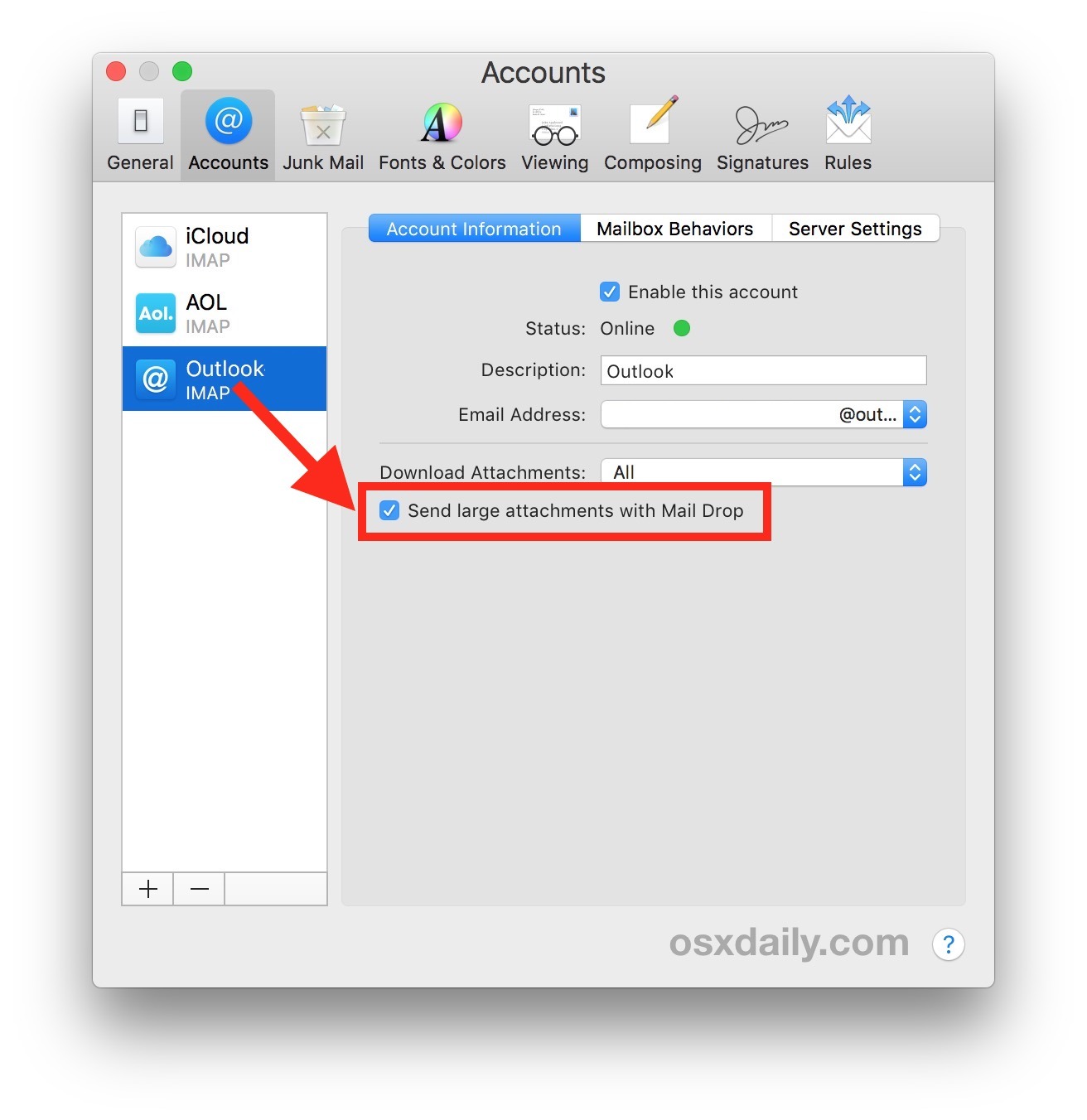
Ora puoi utilizzare Mail Drop per inviare e-mail con file di grandi dimensioni come faresti con qualsiasi account iCloud. Basterà semplicemente allegare un file di grandi dimensioni e scegliere di utilizzare Mail Drop come descritto.
Nelle schermate di esempio qui, Mail Drop è stato attivato per un account di posta elettronica Outlook configurato in Mail su Mac. Una volta spuntata la casella, Mail Drop funziona esattamente come accade con un account iCloud.
Ovviamente, se desideri un indirizzo e-mail con dominio @icloud.com, puoi crearlo in qualsiasi momento e configurarlo sui tuoi dispositivi iOS e macOS. Puoi gestire più account di posta elettronica senza problemi.
Ricorda, Mail Drop non è solo una funzione di Mail per Mac: puoi utilizzarlo anche su Mail per iPhone e iPad per inviare file di grandi dimensioni. E il destinatario non ha bisogno di un Mac, iPhone o iPad per scaricare il file Mail Drop; il link è accessibile da qualsiasi client di posta elettronica su qualsiasi sistema operativo.
Hai scoperto altri trucchi su Mail Drop? Condividili con noi nei commenti qui sotto!
Novità su Mail Drop nel 2024
Nel 2024, Apple ha potenziato ulteriormente Mail Drop, introducendo funzionalità che facilitano la condivisione di file di grandi dimensioni. Ora, non solo puoi inviare file fino a 5 GB, ma anche ricevere notifiche quando i tuoi file sono stati scaricati dai destinatari. Questo rende la gestione degli allegati ancora più semplice e ti permette di tenere traccia delle tue comunicazioni.
Inoltre, Apple ha migliorato la compatibilità di Mail Drop con vari client di posta elettronica, rendendo l’esperienza di utilizzo più fluida per tutti. Indipendentemente dal dispositivo o dal sistema operativo, i destinatari possono accedere ai file senza complicazioni. Insomma, Mail Drop continua a dimostrarsi uno strumento indispensabile per chi lavora con file di grandi dimensioni!









